

|
WPS是英文Word Processing System(文字處理系統)的縮寫。它集編輯與打印為一體,具有豐富的全屏幕編輯功能,而且還提供了各種控制輸出格式及打印功能,使打印出的文稿即美觀又規范,基本上能滿足各界文字工作者編輯、打印各種文件的需要和要求。 這里給大家講講WPS文字打印的三點小技巧,對大家肯定有幫助,希望大家能看看: 1.將WPS文檔輸出為通用pdf格式 PDF是一種通用的文檔標準,它可以跨平臺瀏覽編輯,非常方便。WPS 2010支持將文檔導出為PDF文件,先保存好文檔,再選擇“文件”→“輸出為PDF格式”,然后作相應設置(可加密)即可將其導出為標準的PDF文件。 2.打印前先預覽 在打印前可以隨時單擊工具欄上的“預覽”鈕來觀看排版效果,并且修改的結果可以即使顯示,非常方便。 3.關注打印設置 實現特殊打印 通過修改打印設置實現特殊打印,選擇“文件”→“打印”,彈出“打印”對話框,現在來舉例說明不同的打印設置效果 (1)實現反片輸出效果:WPS的一個優點是能夠打印反片,這對排版出書的朋友們來說是個福音。在“打印”對話框中選中“反片輸出”復選框,單擊“確定”即可。 (2)使用奇偶頁打印加速打印速度:我們可以在兩臺機器上分別打開同一個文件,可將文件存入快盤,然后在另一臺電腦上查看文件。在彈出“打印”對話框,選擇左下角“打印”下拉列表框,一個是選擇奇數頁,另一臺機器選擇偶數頁,這樣最多只要一半時間就可以將文件打印完成了,這對于打印長文件最為有效。 (3)只打印指定部分文檔:在文檔中選定需要打印的部分內容,然后在“打印”窗口中選擇“頁面范圍”下的“所選內容”即可。 ? 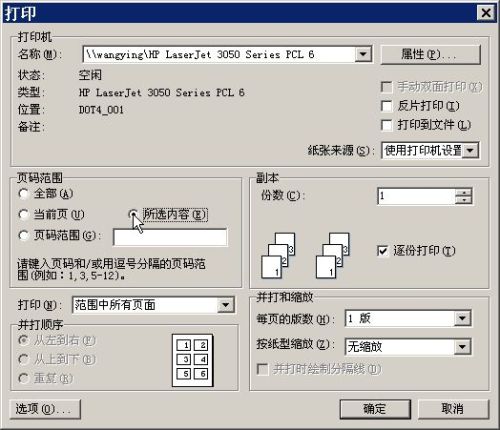 (5)節省紙張 實現縮印功能:單擊“并行和縮放”下的 “按紙型縮放”下拉列表框,再選擇所使用的紙張即可實現縮印。比如編輯文件時所設的頁面為A4大小,而你卻想使用16開紙打印,那只要選擇16開紙型,WPS會通過縮小整篇文件的字體和圖形的尺寸將文件打印到16開紙上,完全不需重新設置頁面并重新排版,真是太方便了。另外,我們也可以單擊“每頁的版數”下拉列表框,從中選擇相應的版數,這樣也可以起到縮印的目的。 在中國大陸,金山軟件公司在政府采購中多次擊敗微軟公司,現的中國大陸政府、機關很多都裝有WPS Office辦公軟件。 |
溫馨提示:喜歡本站的話,請收藏一下本站!